Лучший ответ: Да! Поскольку Nintendo Switch Lite поддерживает игры, в которые можно играть в портативном режиме Switch, в Fortnite на Nintendo Switch Lite действительно можно играть. Однако у игроков не будет доступных функций HD Rumble, потому что Nintendo Switch Lite не имеет встроенной функции.
Что такое Fortnite?
Fortnite – чрезвычайно популярная игра Battle Royale, в которую можно играть бесплатно. С момента своего запуска игра превратилась в мировое явление и сейчас остается одной из самых популярных игр на планете. Как и в других играх Battle Royale, Fortnite отправляет 100 игроков на остров, где они должны сражаться, чтобы остаться последними.
В отличие от других королевских битв, Fortnite включает аспекты PvE в игровой процесс PvP, позволяя игрокам строить структуры для использования в качестве импровизированной защиты. Эта система отличает соревновательные аспекты Fortnite от других, более стандартных шутеров. Вы должны не только думать об оружии, но и быть достаточно опытными в строительстве, чтобы выйти победителем в боях.
Существуют ли какие-либо ограничения Fortnite на Nintendo Switch Lite?
Несмотря на то, что Switch Lite является бюджетной версией стандартного Nintendo Switch, при игре в Fortnite не так много ограничений. Самая большая разница в том, что вы сможете играть в игру только в портативном режиме, поскольку Switch Lite не поддерживает режим ТВ. Конечно, Switch Lite также немного меньше – 5,5 дюймов по сравнению с 6,2-дюймовым экраном оригинального Switch. Это означает, что игра, в которую вы будете играть, также будет меньше.
Если вас беспокоит маленький экран, Switch Lite может быть не лучшей машиной для Fortnite. Однако игра доступна на мобильных телефонах с гораздо более маленькими экранами, поэтому, скорее всего, это не будет большой проблемой. Поскольку Switch Lite сделан более доступным по цене, в нем также не будет подставки, что означает отсутствие настольного режима. Кроме того, у него не будет никаких элементов управления движением или грохота HD. Хотя элементы управления движением можно использовать в Fortnite на Switch, в них нет необходимости, но отсутствие грохота может повлиять на то, как некоторым людям нравится игра.
Нижняя линия
К счастью, Nintendo Switch Lite не предлагает особых различий, когда дело доходит до игр. Некоторые игры пострадают, и в них будет труднее играть, но Fortnite не входит в их число. Если вы хотите купить Switch Lite из-за его более низкой цены, но боитесь, что не сможете заработать на нем Victory Royales, не бойтесь и будьте готовы насладиться некоторыми из лучших игр, которые Nintendo Switch может предложить.
Игра началась

Королевская битва Fortnite
Получите опыт Fortnite
Для тех, кто хочет поиграть в мировое явление, Fortnite Battle Royale доступна бесплатно, и в нее можно играть прямо сейчас. Войдите в некоторые игры, начните собирать и строить материалы и соревнуйтесь с другими, чтобы заработать желанную Королевскую Победу.
Меньший способ играть

Nintendo Switch Lite
Меньший вариант отличной консоли
Nintendo Switch Lite – отличная, легкая и недорогая консоль Switch со встроенными контроллерами и увеличенным временем автономной работы. Ему может не хватать некоторых функций своего оригинального аналога, но его обязательно нужно покупать фанатам, которые хотят играть на ходу.
Мы можем получать комиссию за покупки, используя наши ссылки. Узнать больше.
Каждая игра, которая работает на Nintendo Switch лучше, чем на Switch Lite
 Источник: Ребекка Спир / iMore
Источник: Ребекка Спир / iMore
Nintendo Switch Lite – это специализированная портативная игровая система, которая нет съемных Joy-Cons, не могу подключиться к телевизору, не включает элементы управления движением, и не включает подставку. Отсутствие элементов управления движением и съемных контроллеров, в частности, приводит к тому, что Switch Lite имеет проблемы с воспроизведением некоторых из лучших игр Nintendo Switch, будь то небольшое количество игр Switch, которые не поддерживают портативный режим, или гораздо большие количество игр, в которых используются элементы управления движением и размахивание Joy-Con.
Теперь, если вы соедините Pro Контроллер или же Joy-Cons на Switch Lite вы по-прежнему можете играть в большинство этих игр. Однако, поскольку на меньшем коммутаторе нет подставки, вам понадобится стоять для поддержки вашей игровой системы.
Вот все игры, которые либо не поддерживают портативный режим, либо в них менее удобно играть в портативном режиме. Кроме того, у нас также есть список лучших игр для Nintendo Switch Lite. Мы также можем помочь вам узнать, как подключить Joy-Cons или Pro Controller к Nintendo Switch Lite.
Переключение игр, которые не поддерживают портативный режим
Это игры, к которым вы должны прикрепить внешние Joy-Cons, чтобы играть на Nintendo Switch Lite.
Супер Марио Вечеринка
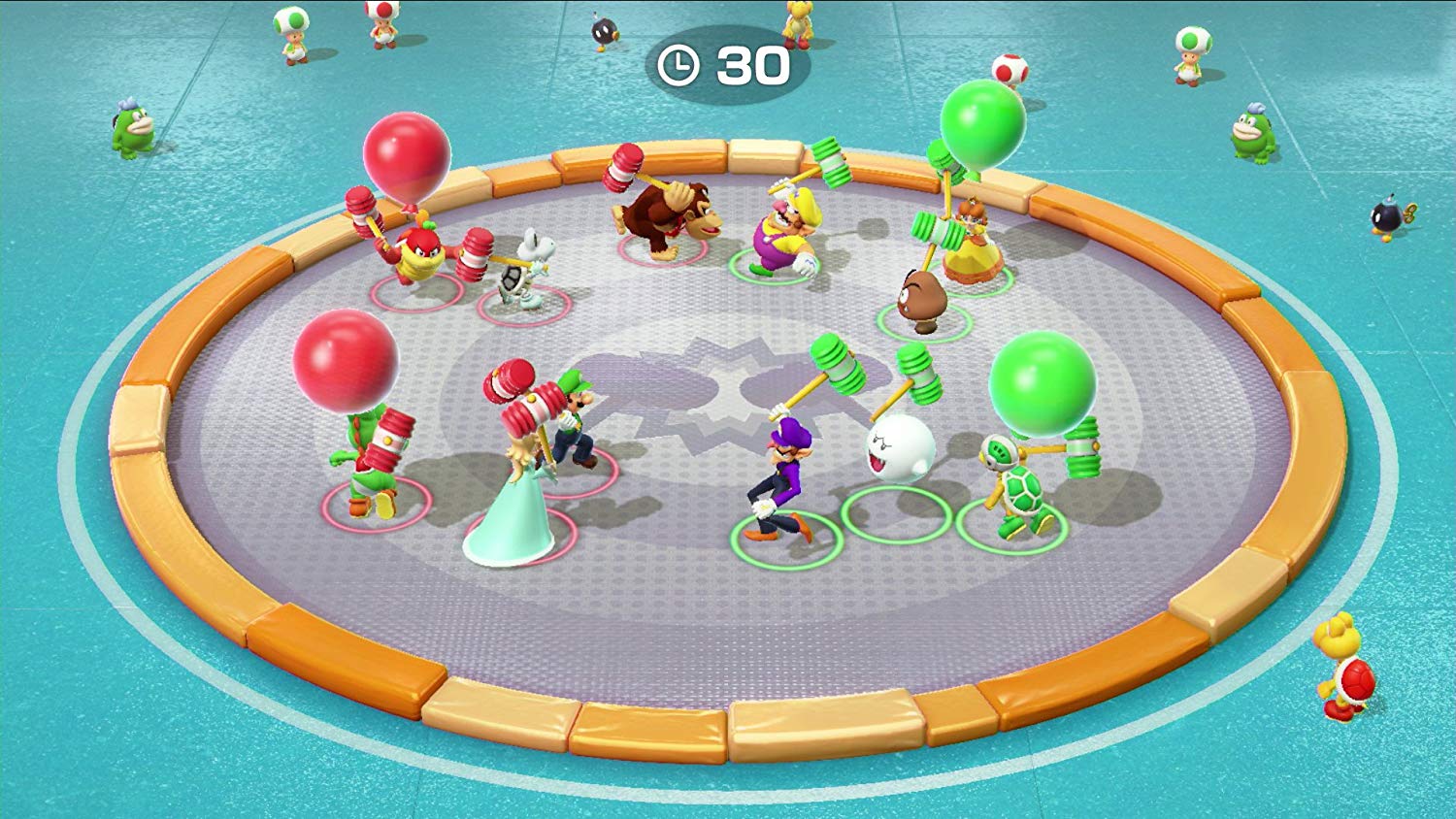
Источник: Nintendo
1-2-переключатель

Источник: Nintendo
Nintendo Labo / Labo VR

Источник: Nintendo
Just Dance (любая версия)

Источник: Ubisoft
Фитнес-бокс / Фитнес-бокс 2: ритм и упражнения
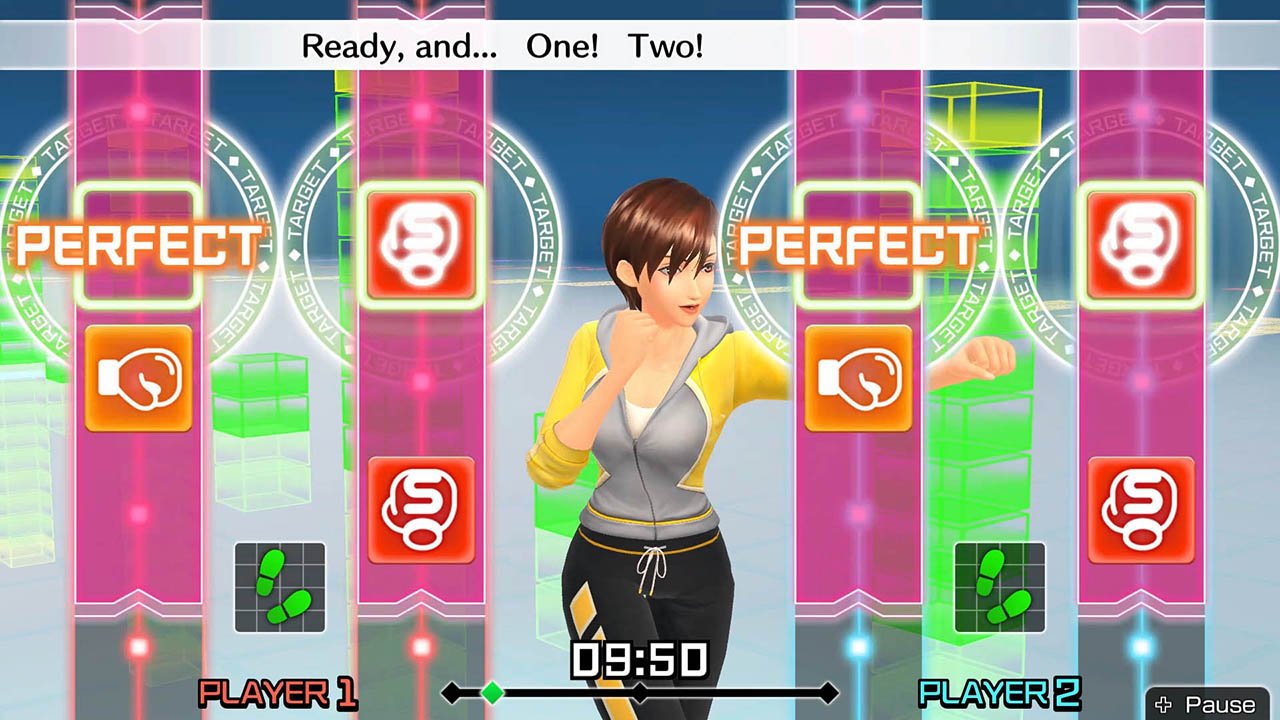
Источник: Nintendo
Кольцо Fit Adventure

Источник: Nintendo
Симулятор хирурга CPR

Источник: Bossa Studios
Игры, которые не так удобны в портативном режиме
Некоторые игры по-прежнему поддерживают портативный режим, но в них есть элементы, которые либо не работают, либо их будет не так просто использовать на портативном Switch Lite. Помните, что грохот HD, съемные Joy-Cons и движения ИК-камеры недоступны на мини-переключателе, что может вызвать сложности в некоторых играх.
Легенда о Зельде: Дыхание дикой природы
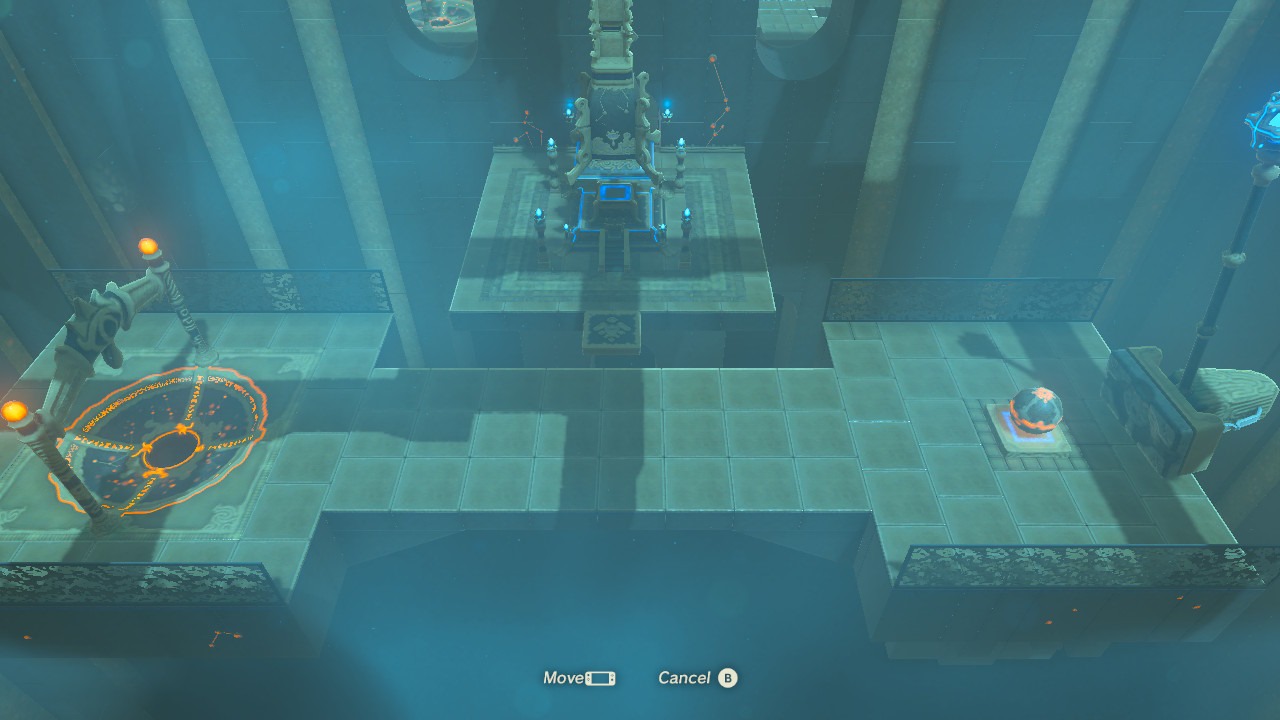
Источник: iMore
Супер Марио Одиссея

Источник: Nintendo
Покемон: Поехали, Пикачу и Покемон: Поехали, Иви
Особняк Луиджи 3

Источник: Nintendo
Мир кончается с тобой: последний ремикс
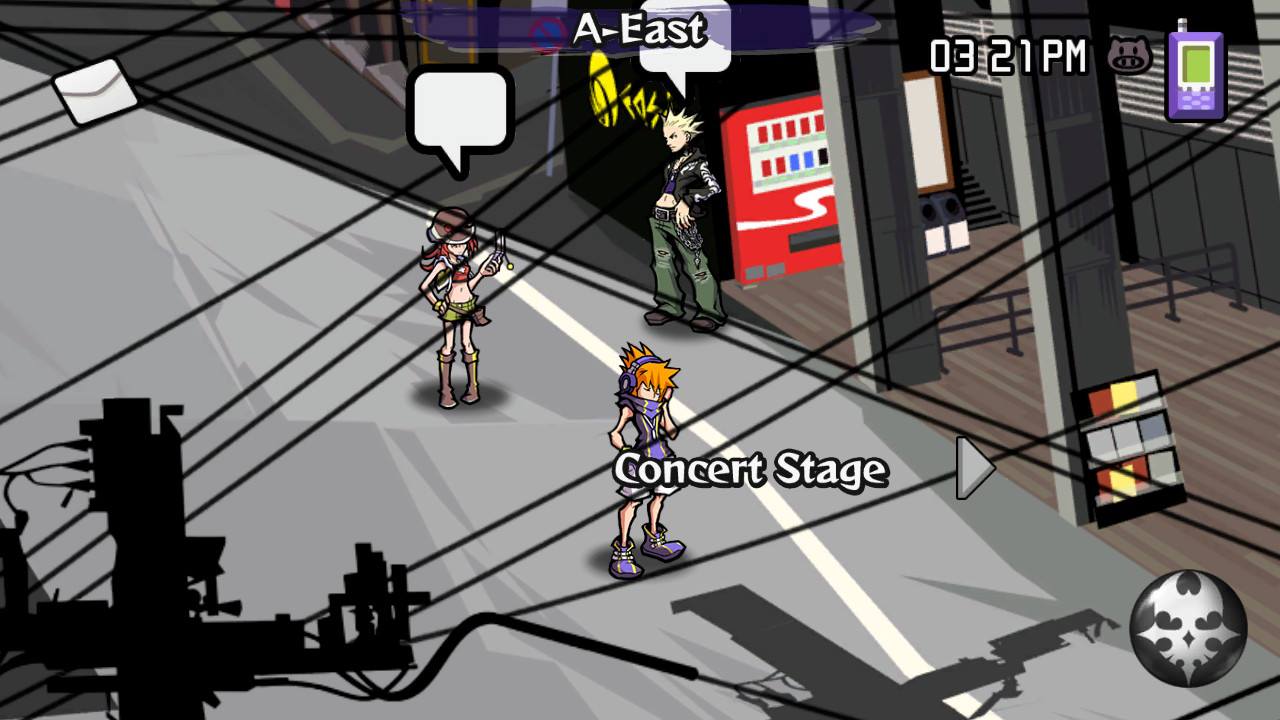
Источник: Square Enix Co., LTD.
Итак, у вас есть все игры для Nintendo Switch, в которые сложнее играть на Nintendo Switch Lite. Некоторые игры просто не будут воспроизводиться на Switch Lite без внешних контроллеров, в то время как в других будут затронуты только определенные игровые функции. В любом случае, вы должны изучить механику игры, прежде чем покупать ее, чтобы убедиться, что у вас есть все необходимое оборудование, необходимое для игры на своем меньшем Switch.
Другие игры Switch, которые полагаются на элементы управления движением или позволяют их включать
Игры, которые не работают на Switch Lite Что вы думаете?
Что вы думаете об этом новом портативном Switch Lite? Расскажите нам свои мысли в комментариях ниже.
Мы можем получать комиссию за покупки, используя наши ссылки. Узнать больше.
Pokémon Go: руководство по рейду Azelf
Со вторника, 24 ноября 2020 г., по понедельник, 30 ноября, у тренеров будет возможность снова бросить вызов Трио Озера – Укси, Азельфу и Месприту в легендарных рейдах. С тех пор, как эти три легендарных покемона стали доступны, в Pokémon Go многое изменилось, но у нас в iMore есть все, что вам нужно знать, чтобы сразиться со всеми тремя из них.
Кто такой Азельф и что такое Озёрное трио в Pokémon Go?

Источник: The Pokémon Company.
Стражи Озера – это трио легендарных покемонов, впервые встреченных в регионе Синно в IV поколении. Каждый из трех представляет собой определенную концепцию. Азельф представляет силу воли, Укси представляет знания, а Месприт представляет эмоции. Хотя все три являются психическими типами, с одинаковыми слабостями и сопротивлением, у них немного разные характеристики и наборы движений. Кроме того, они являются единственными легендарными покемонами в Pokémon Go с привязкой к региону. Несмотря на то, что они менялись раньше, с каждым из трех можно бросить вызов только в определенной области мира за раз.
Каковы лучшие фишки для Азельфа в Pokémon Go?
Азельф – покемон психического типа, способный наносить психический, огненный и нормальный урон. Получает двойной урон от атак типа Dark, Ghost и Bug. С введением Mega Evolution существует ряд жизнеспособных стратегий для противодействия Азельфу, которые используют преимущества усиленных движений типа Dark, Ghost или Bug, если вы можете координировать свои действия с другими тренерами покемонов.
Мега Генгар

Источник: The Pokémon Company.
Лучшим противником для Азельфа является Мега Генгар. Несмотря на получение двойного урона от атак Азельфа Психического типа, этот тип Яда и Призрака протирает пол Стражами Озера. Вам нужно будет координировать свои действия с другими тренерами, чтобы воспользоваться усилением типа Призрак, которое он принесет на поле боя. Если вы берете с собой в битву Мега Генгара, вам понадобится Лизать и Теневой Шар в качестве набора приемов.
Мега Хаундум

Источник: The Pokémon Company.
Хотя Mega Gengar – лучший прилавок, Mega Houndoom очень далеко позади. Как тип Dark and Fire, Mega Houndoom получает половину урона от атаки Азельфа огненного типа и только четверть урона от психических атак. Snarl и Foul Play – это движения, которые вы хотите, чтобы ваш Mega Houndoom знал, и, как и в случае с любым другим Mega Pokémon, вам нужно координировать свои действия с другими тренерами, чтобы взять с собой покемонов темного типа.
Darkrai

Источник: The Pokémon Company.
Покемон Darkrai типа Mythical Dark – отличное противодействие Азельфу. Как чистый Тёмный тип, он получает четверть урона от атак Азельфа Психического типа и не имеет слабостей, которыми может воспользоваться Озёрное Трио. Хотя это мифический покемон, Darkrai имел гораздо более широкую доступность в Pokémon Go, чем другие мифические, и поэтому у большинства тренеров есть как минимум один или два. Snarl и Shadow Ball – это движения, которые Даркрай должен знать во время этого рейда.
Форма происхождения Гиратины

Источник: The Pokémon Company.
Легендарный покемон, впервые встретившийся в регионе Синно поколения IV, Гиратина – это тип Призрака и Дракона с двумя формами. Вам понадобится Origin Forme специально для заряженного движения Shadow Ball. В паре с Shadow Claw Гиратина О отнимет у Азельфа огромный кусок здоровья. Он получает половину урона от атаки Азельфа огненного типа и четверть урона от атаки обычного типа. Хотя измененная форма Гиратины была более доступна, чем форма происхождения в Pokémon Go, она по-прежнему была доступна в рейдах несколько раз, так что у вас, вероятно, есть хотя бы один или два в вашем списке.
Люстра
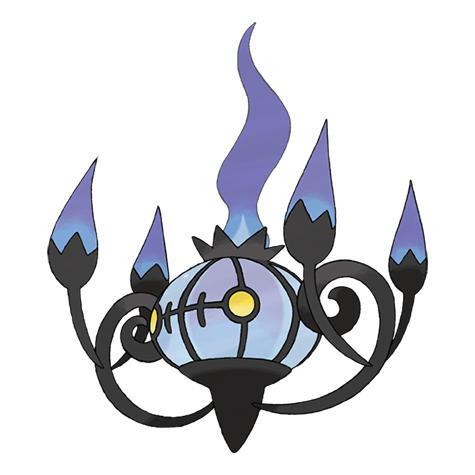
Источник: The Pokémon Company.
Тип Призрака и Огня, представленный в регионе Gen V Unova, Chandelure довольно хорошо работает против Azelf. Получает половину урона от огня и четверть урона от обычного, а психические атаки наносят нормальный урон. Его первый этап, Litwick, был доступен в нескольких событиях, поэтому у вас, вероятно, уже есть один активированный для этого рейда. Вы хотите, чтобы ваша Chandelure знала Hex и Shadow Ball.
Hydreigon

Источник: The Pokémon Company.
Псевдолегендарный персонаж, первоначально обнаруженный в регионе Юнова в Gen V, Hydreigon – это тип Темного Дракона, который очень хорошо работает в этом Рейде. У него нет слабостей, которыми может воспользоваться Трио Озера, и он получает уменьшенный урон от атак психического и огненного типа. Хотя первая стадия Дейно встречается довольно редко, если у вас уже есть Гидрейгон, вы захотите, чтобы он знал Укус и Темный импульс для этого боя.
Mewtwo

Источник: The Pokemon Company
Легендарный Мьюту, король психических типов, – отличный выбор для этого рейда. У него нет слабостей, которыми может воспользоваться Трио Озера, и он получает половину урона от атак психического типа. Однако настоящая причина, по которой Мьюту попадает в список лучших счетчиков, – это его доступ к Shadow Ball. Mewtwo также был доступен различными способами, начиная с Gen I, так что у вас, вероятно, уже есть один или два, готовых к бою.
Тиранитар

Источник: The Pokémon Company.
Псевдолегендарный Тиранитар второго поколения – отличный противодействующий озерному трио, который был доступен в событиях, рейдах и многом другом. У большинства лучших игроков уже есть целые команды Тиранитара, так что есть шансы, что у вас есть готовые к этому рейду. Как тип Камня и Тьма, он сопротивляется всем движениям Азельфа, что усиливает его и без того танковый статус. Bite и Crunch – это движения, которые ваш Тиранитар должен знать во время этого рейда.
Houndoom

Источник: The Pokémon Company.
Хотя Mega Houndoom, безусловно, идеален, ваш обычный Houndoom также является отличным противником, особенно в сочетании с Mega Houndoom другого тренера. Как очень распространенный покемон второго поколения, у большинства игроков уже есть много этого типа темного и огненного. Вам по-прежнему нужны Snarl и Foul Play для набора ходов.
Генгар

Источник: The Pokémon Company.
Точно так же, объединение Генгара с Мега Генгаром другого тренера будет использовать усиление атаки типа Призрак. Этот тип Призрака и Яда от Gen I существует с самого начала Pokémon Go и фигурирует во многих мероприятиях, включая его собственный День сообщества. Вы по-прежнему хотите, чтобы ваш Генгар знал Лик и Теневой Шар для этого рейда.
Резервные копии?
Если вам нужно заполнить одно или два места в своей команде или вы создаете резервную команду, подумайте об одном из этих счетчиков:
- Mega Beedrill с Bug Bite и X-Scissor
- Уивилль с рычанием и нечестной игрой
- Крукодайл с рычанием и хрустом
- Mega Blastoise с Bite и Hydro Cannon
- Хончкроу с Рычанием и Темным Пульсом
- Absol with Snarl и Dark Pulse
- Scizor с Fury Cutter и X-Scissor
- Райко с Thunder Shock и Shadow Ball
- Шарпедо с укусом и хрустом
- Банетт с теневым когтем и теневым шаром
Теневой покемон?
Ребаланс теневых покемонов, спасенных из Team GO Rocket, делает их отличными стеклянными пушками. Увеличиваются не только их характеристики, но и во время особых событий их ходы можно менять с помощью TM. Если у вас есть теневые версии следующих покемонов с правильным набором движений, они будут очень хорошо работать в этом рейде:
- Теневой Тиранитар
- Тень Мьюту
- Shadow Houndoom
- Теневое Плетение
- Shadow Absol
- Shadow Scizor
- Тень Райко
- Тень Шарпедо
- Shadow Banette
- Shadow Cacturne
- Тень Пинсир
- Shadow Shiftry
- Тень Гьярадоса
Примечание: Shadow Tyranitar и Shadow Mewtwo превосходят все лучшие, не относящиеся к Mega, счетчики. Точно так же Shadow Houndoom, Shadow Weavile, Shadow Absol, Shadow Scizor, Shadow Raikou, Shadow Sharpedo и Shadow Banette все работают на том же уровне, что и Покемон в списке лучших противников. Если вы сможете координировать использование Mega Gengar, Mega Houndoom или даже Mega Beedrill, они будут усиливать нападающих типа Ghost, Dark и Bug на поле соответственно, делая других покемонов намного более конкурентоспособными.
Сколько игроков нужно, чтобы победить Азельфа в Pokémon Go?
Хотя технически возможно только два тренера высшего уровня с отличными противодействием, чтобы сразиться с Азельфом, если вы не берете с собой Mega Evolved Pokémon, Shadow Pokémon или просто ниже уровня, вам может понадобиться целых четыре тренера. Из всей тройки Азельфа легче всего взять на себя. Погодные условия, которые могут сыграть роль в битве, включают:
- Ветреная погода усилит атаки Психического типа у Азельфа.
- Частично облачная погода усилит атаку Азельфа обычного типа.
- Солнечная / Ясная погода усилит атаку Азельфа типа «Огонь».
- Туман усилит ваши жетоны Призрачного и Темного типов.
- Дождь увеличит ваши счетчики типов ошибок.
Есть вопросы о том, как сразиться с Азельфом в Pokémon Go?
Вот и все. С этими покемонами Азельф станет легким дополнением к вашему покедексу. У вас есть вопросы? Оставьте их в комментариях ниже и обязательно ознакомьтесь с нашим руководством по лучшим портативным аккумуляторам, чтобы вы могли держать свой телефон заряженным, пока вы находитесь в рейде!
Что можно делать с amiibo в Super Smash Bros.Ultimate?
Приятно иметь огромную коллекцию amiibo или даже меньшую, тем более что Super Smash Bros.Ultimate совместим практически со всеми amiibo. Разумно только то, что у самого амбициозного игрового кроссовера будет столько совместимых amiibo, и почти все они будут иметь уникальный эффект. Использовать все свои amiibo с Super Smash Bros.Ultimate на Nintendo Switch просто, и я настоятельно рекомендую отсканировать их все как можно скорее.
Вот что они делают, когда вы их сканируете.
Хотите проникнуть в мир Smash Bros?
Как сканировать amiibo
Практически любую amiibo можно просканировать в Super Smash Bros.Ultimate за какое-то вознаграждение. Чтобы отсканировать их, перейдите в «Игры и прочее» в главном меню, затем выберите amiibo. Вам будет предложено сканировать amiibo над правым джойстиком Joy-Con, нажав на них и удерживая их, пока они не просканируют. Вот и все! Вы можете сканировать сколько угодно, но в зависимости от amiibo они будут по-разному влиять на игру. Есть два типа amiibo: бойцы amiibo и духи.
истребители amiibo
Любая amiibo, соответствующая разблокируемому бойцу в игре, будет сканироваться как боец amiibo. Это касается не только версий этих amiibo для Super Smash Bros., но и всех версий. Например, amiibo Пряжа Йоши будет сканировать как Йоши. Обе версии amiibo Изабель будут сканировать как Isabelle, даже если у нее пока нет amiibo Smash.
Их сканирование позволяет превратить их в бойцов amiibo, подобных тем, что есть в Super Smash. Bros. для Wii U и 3DS. По сути, это «бойцы», с которыми вы можете сражаться в битвах Smash и «обучать» сражаться, как вы. Например, если вы часто наносите удары с воздуха, они учатся у вас и последуют его примеру. Вы можете тренировать их, как вам нравится, а затем сражаться с ними, чтобы проверить свои навыки или навыки своих друзей.
Вы также можете усилить их Духами, увеличивая их характеристики или давая им определенные способности. Однако имейте в виду, что использование духа на amiibo израсходует этот дух во благо, поэтому выбирайте с умом.
Данные Amiibo записываются в саму amiibo, поэтому, когда вы закончите обучение, вы сохраните эти данные обратно на свою фигуру. Если на amiibo уже есть данные, сохраненные в других играх, вам необходимо удалить эти данные, прежде чем вы сможете сохранить в них новые данные. Тем не менее, Super Smash Bros.Ultimate позволяет вам переносить данные из Super Smash Bros. для Wii U и 3DS, поэтому, если вы тренировали мощного бойца amiibo в прошлой игре, вы можете сохранить его силу. Вам не нужно делать ничего особенного, чтобы разблокировать это – он автоматически подскажет вам, когда вы сканируете amiibo.
Спиртные напитки
Другой тип amiibo – это дух. Любые amiibo, не соответствующие бойцу в Super Smash Bros.Ultimate, будут сканироваться как особый дух и добавить этот дух в ваш инвентарь.
Как правило, духи amiibo очень сильны и очень помогают на раннем этапе, особенно когда вы работаете над достижением режима приключений в игре.
Почти все amiibo будут работать в игре как духи, хотя некоторые (например, amiibo Monster Hunter) – нет. Стоит отсканировать всю вашу коллекцию на предмет лучших духов игры!
Нужна дополнительная помощь amiibo?
Есть вопрос об использовании amiibo в Super Smash Bros.Ultimate? Дайте мне знать в комментариях, и я постараюсь помочь!
Мы можем получать комиссию за покупки, используя наши ссылки. Узнать больше.
Как изменить рабочий стол и заставку на Mac
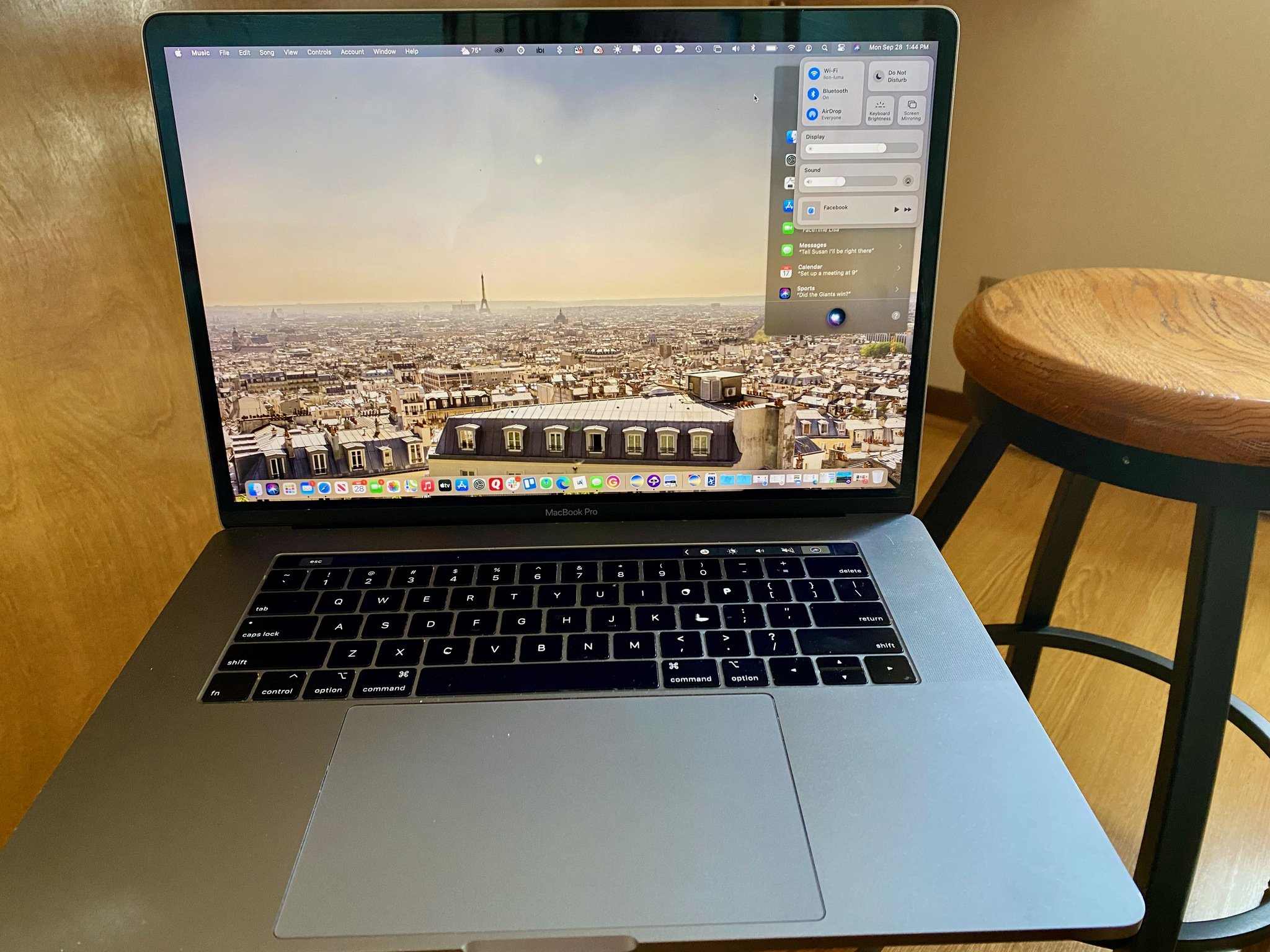 Источник: Брайан М. Вулф / iMore
Источник: Брайан М. Вулф / iMore
Смена фона рабочего стола или экранной заставки – хороший и простой способ придать вашему Mac более индивидуальный вид. Некоторым людям даже нравится выходить за рамки встроенного набора фонов Apple и использовать свои собственные коллекции.
Вот как оживить ваш Mac на macOS Big Sur или предыдущих версиях macOS, изменив рабочий стол или заставку.
Как выбрать изображение для встроенного рабочего стола
- Запуск Системные настройки из Dock или щелкнув яблоко в левом верхнем углу экрана. Либо щелкните правой кнопкой мыши текущее изображение рабочего стола и выберите Изменить фон рабочего стола.
- Нажмите Рабочий стол и заставка.
- Выбрать Вкладка “Рабочий стол”.

Источник: iMore
- Выбирать Картинки рабочего стола в меню Apple на боковой панели.
- Щелкните изображение рабочего стола в разделе “Изображения рабочего стола”.

Источник: iMore
Как выбрать динамическое изображение рабочего стола
Вы также можете выбрать динамические обои, которые будут меняться в течение дня.
- Запуск Системные настройки из Dock или щелкнув яблоко в верхнем левом углу экрана. Либо щелкните правой кнопкой мыши текущее изображение рабочего стола и выберите Изменить фон рабочего стола.
- Нажмите Рабочий стол и заставка.
- Выбрать Вкладка “Рабочий стол”.

Источник: iMore
- Выбирать Картинки рабочего стола в меню Apple на боковой панели.
- Щелкните изображение рабочего стола в разделе «Динамический рабочий стол» или «Светлый и темный рабочий стол».

Источник: iMore
Как выбрать собственное изображение в качестве фона
- Запуск Системные настройки из Dock или щелкнув яблоко в левом верхнем углу экрана. Либо щелкните правой кнопкой мыши текущее изображение рабочего стола и выберите Изменить фон рабочего стола.
- Нажмите Рабочий стол и заставка.
- Выбрать Вкладка “Рабочий стол”.

Источник: iMore
- Щелкните значок + кнопка внизу боковой панели.
- Щелкните один раз на папка вы хотите использовать.

Источник: iMore
- Нажмите выбирать.
- Выберите на своем выбранная папка на боковой панели.
- Выберите изображение из этой папки.

Источник: iMore
Как настроить вращающийся фон
- Запуск Системные настройки из Dock или щелкнув яблоко в левом верхнем углу экрана. Либо щелкните правой кнопкой мыши текущее изображение рабочего стола и выберите Изменить фон рабочего стола.
- Нажмите Рабочий стол и заставка.
- Выбрать Вкладка “Рабочий стол”.

Источник: iMore
- Щелкните значок папка вы хотите, чтобы ваши обои были созданы.
- Проверить коробка следующий на Изменить картинку.
- Нажмите Как часто вы хотите, чтобы ваши обои изменились.

Источник: iMore
Как настроить хранители экрана
- Запуск Системные настройки из Dock или щелкнув яблоко в левом верхнем углу экрана. Либо щелкните правой кнопкой мыши текущее изображение рабочего стола и выберите Изменить фон рабочего стола.
- Нажмите Рабочий стол и заставка.
- Щелкните значок Хранитель экрана таб.

Источник: iMore
- Щелкните значок стиль заставки ты хочешь.
- Щелкните значок источник вы хотите использовать в качестве заставки в Источник выпадающее меню.

Источник: iMore
- Нажмите когда ваша заставка должна запуститься.
- Переключить куда Шоу с часами.
- Также переключите, использовать ли случайная заставка.

Источник: iMore
Как настроить горячие углы
Горячие углы – это настраиваемые ярлыки, привязанные к углам экрана вашего Mac. Когда вы перемещаете курсор в Горячий угол, происходит соответствующее действие. Например, вы можете настроить свой нижний правый угол, чтобы активировать заставку. Следующее научит вас создавать собственные горячие уголки.
- Запуск Системные настройки из Dock или щелкнув яблоко в левом верхнем углу экрана. Либо щелкните правой кнопкой мыши текущее изображение рабочего стола и выберите Изменить фон рабочего стола.
- Нажмите Рабочий стол и заставка.
- Щелкните значок Хранитель экрана таб.

Источник: iMore
- Нажмите Горячие углы.
- Выберите соответствующее раскрывающееся меню когда вы найдете угол, который хотите настроить.
- Выбрать действие которые вы хотите выполнить при использовании этого Hot Corner, например, Запустить заставку.
- Нажмите Ok.
В магазине?
Вы ищете новый Mac? Вы попадете в нужное место. Взгляните на наши любимые iMac за год.
Вопросов?
Дайте нам знать в комментариях, если у вас есть вопросы по смене рабочего стола на вашем Mac.
Animal Crossing: New Horizons: руководство по кленовым листам – Как собирать кленовые листья и создавать рецепты из кленовых листьев своими руками
Animal Crossing продолжает менять ситуацию и дает нам чем заняться в течение года. В течение 10 дней в ноябре игроки увидят падающие с неба кленовые листья. Если вы соберете их достаточно, вы сможете создать восхитительные рецепты из осенних кленовых листьев, чтобы украсить свой остров. Вот все, что вам нужно знать о сборе и изготовлении кленовых листьев в Animal Crossing.
Несмотря на то, что в осенние месяцы вокруг вашего острова опадают листья, но вы можете собирать кленовые листья только с 16 ноября – 26 ноября в Северном полушарии или из 16 апреля – 25 апреля если вы играете в Южном полушарии.
Так же, как вы собираете лепестки цветков сакуры весной, вам нужно использовать сетку для насекомых, чтобы собрать кленовый лист. Дело в том, что собрать можно только несколько листьев. Чтобы поймать их, бегайте по острову с сеткой в руках. Когда вы видите, что кленовый лист больше обычного, подбегите к нему и быстро поймайте его сетью, прежде чем он исчезнет.
Сколько продается кленовый лист?
Если вы отправитесь в Nook’s Cranny, Тимми и Томми предложат вам 200 колокольчиков за каждый кленовый лист, который вы хотите продать.
Как получить рецепты кленового листа своими руками
Помимо рецепта DIY с красными листьями, который дают вам Изабель и Том Нук, единственный способ получить рецепты DIY Maple Leaf – это сбивать воздушные шары, плавающие над вашим островом. Поэтому обязательно приготовьте рогатку, когда над вашей головой пролетает воздушный шар.
Все рецепты кленового листа своими руками
Некоторые рецепты приготовления кленового листа требуют, чтобы вы использовали желуди и сосновые шишки, поэтому по возможности собирайте их с деревьев.
Кленовый лист Animal Crossing
Теперь вы знаете все, что нужно знать о сборе и изготовлении кленовых листьев. Удачи вам в получении всех желаемых листьев, чтобы вы могли украсить свой остров до безупречной осени.
Если вы ищете что-то новое, вам обязательно стоит посмотреть наш список лучших игр для Nintendo Switch.
Мы можем получать комиссию за покупки, используя наши ссылки. Узнать больше.
Персонажи Hyrule Warriors: Age of Calamity – все игровые персонажи и их атаки
 Источник: Nintendo
Источник: Nintendo
Следующим большим праздничным выпуском для Nintendo Switch станет Hyrule Warriors: Age of Calamity, приквел к The Legend of Zelda: Breath of the Wild и псевдо-продолжение Hyrule Warriors. В Hyrule Warriors: Age of Calamity игроки смогут пережить битвы, которые привели к великому бедствию, уничтожившему Хайрула.
Помимо игры за Линка, игроки получают возможность играть за других персонажей, включая принцессу Зельду, Импу и четырех чемпионов: Мифу, Дарук, Ревали и Урбосу. Вот все игровые персонажи в Hyrule Warriors: Age of Calamity на данный момент.
Все игровые персонажи в Hyrule Warriors: Age of Calamity
Персонажи Hyrule Warriors: Age of Calamity Связь

Источник: Nintendo
Линк по умолчанию использует меч и щит и атакует различными быстрыми ударами мечом и вращательными атаками. Его особый прием – рывок с вращением, который наносит огромный урон врагам и идеально подходит для сдерживания толпы. Кроме того, он также использует свой щит и планер в бою, чтобы продлить комбо. Линк также может использовать свой лук для дальних атак и имеет доступ к Shiekah Slate, который позволяет ему в бою использовать руны бомбы, статистики, криониса и магнезиса.
Однако Линк не ограничен только своим мечом и щитом, так как у него есть доступ к двуручному оружию, например, клеймору и копьям, а также бумерангу. Мы ожидаем, что Линк будет иметь в своем распоряжении не только это оружие, поэтому следите за обновлениями по мере приближения к выпуску игры.
Персонажи Hyrule Warriors: Age of Calamity Impa

Источник: Nintendo
Импа – очень быстрый персонаж и использует небольшой кинжал и кунаи ниндзя, чтобы наносить урон своим противникам. Она также может поглощать символы врагов и использовать эти символы для клонирования себя. Импа может клонировать себя несколько раз, и каждый клон увеличивает свой урон. Она также может бросить кунаи в качестве снаряда или бросить их на пол и вызвать взрыв, который позволяет ей быстро сбежать, используя свой планер.
В дополнение к своим ниндзя-подобным атакам и невероятной скорости, Импа также может подбрасывать свою шляпу, как бумеранг – идеальный способ освободить место, когда вы бросаетесь в бой. Ее особый прием бросает взрывную бочку в группу врагов, нанося огромный урон. Если у нее есть клоны, когда она активирует свой специальный прием, клоны добавят больше взрывных бочек, создавая еще больший взрыв. У Импы также есть доступ к Шейке Шейхе и рунам.
Персонажи Hyrule Warriors: Age of Calamity Zelda

Источник: Nintendo
Шейка Сланец действует как расширение Зельды, поскольку она использует комбинацию всех четырех рун, чтобы наносить урон и контролировать огромные орды врагов. Используя Sheikah Slate, она может раскачивать большие блоки и создавать ледяные блоки, которые взрываются при прикосновении к врагам. Удар по ее слабому месту обрушивает на врага шквал различных рун, а ее особый прием использует Шейхский грифель, чтобы сфотографировать врага, прежде чем стереть его с карты.
Обычное использование рун сильно отличается от других персонажей. Например, когда она использует руну бомбы, она порождает маленького стража, который разбрасывает бомбы по местности, а когда она использует руну криониса, она посылает ледяные сталагмиты в землю.
Чемпионы

Источник: Nintendo
Персонажи Hyrule Warriors: Age of Calamity Мифа

Источник: Nintendo
Кажется, что все ее базовые атаки так или иначе связаны с водой. Она может создавать мини-циклоны, чтобы заманить врагов в ловушку, или синие шары, которые летят перед ней, захватывая врагов, прежде чем взорваться, как бомба. Кроме того, Мифа может нырять сквозь создаваемые ею мини-циклоны и атаковать врагов быстрым и мощным комбо. Своим особым приемом она удерживает врагов на месте и поражает их своей магией воды. Mipha сочетает в себе скорость и силу в изящном исполнении.
Персонажи Hyrule Warriors: Age of Calamity Краны

Источник: Nintendo
Его слабая сокрушительная атака – это многократное нанесение ударов, благодаря его каменному сокрушителю, увенчанное мощным ударом Горонов, который отправляет врага в полёт. Он может воспользоваться защитой Дарука, зарядив свой бросок. При нажатии кнопки X защита вокруг Дарука увеличивается. Затем он отправляется в путь, проносясь сквозь врагов, прежде чем защита Дарука взорвется вокруг него. Дарук полон мощных атак, размер которых более чем комплимент.
Персонажи Hyrule Warriors: Age of Calamity Ревали

Источник: Nintendo
Его слабое место пронзает врагов, прежде чем выстрелить мощной стрелой в землю, отправив врагов в полет. Его спецэффект создает вихрь, заманивая врагов в ловушку. Затем Ревали стреляет бомбовой стрелой в центр, унося их всех прочь. Ревали кажется отличным персонажем для борьбы с множеством врагов одновременно.
Персонажи Hyrule Warriors: Age of Calamity Урбоса
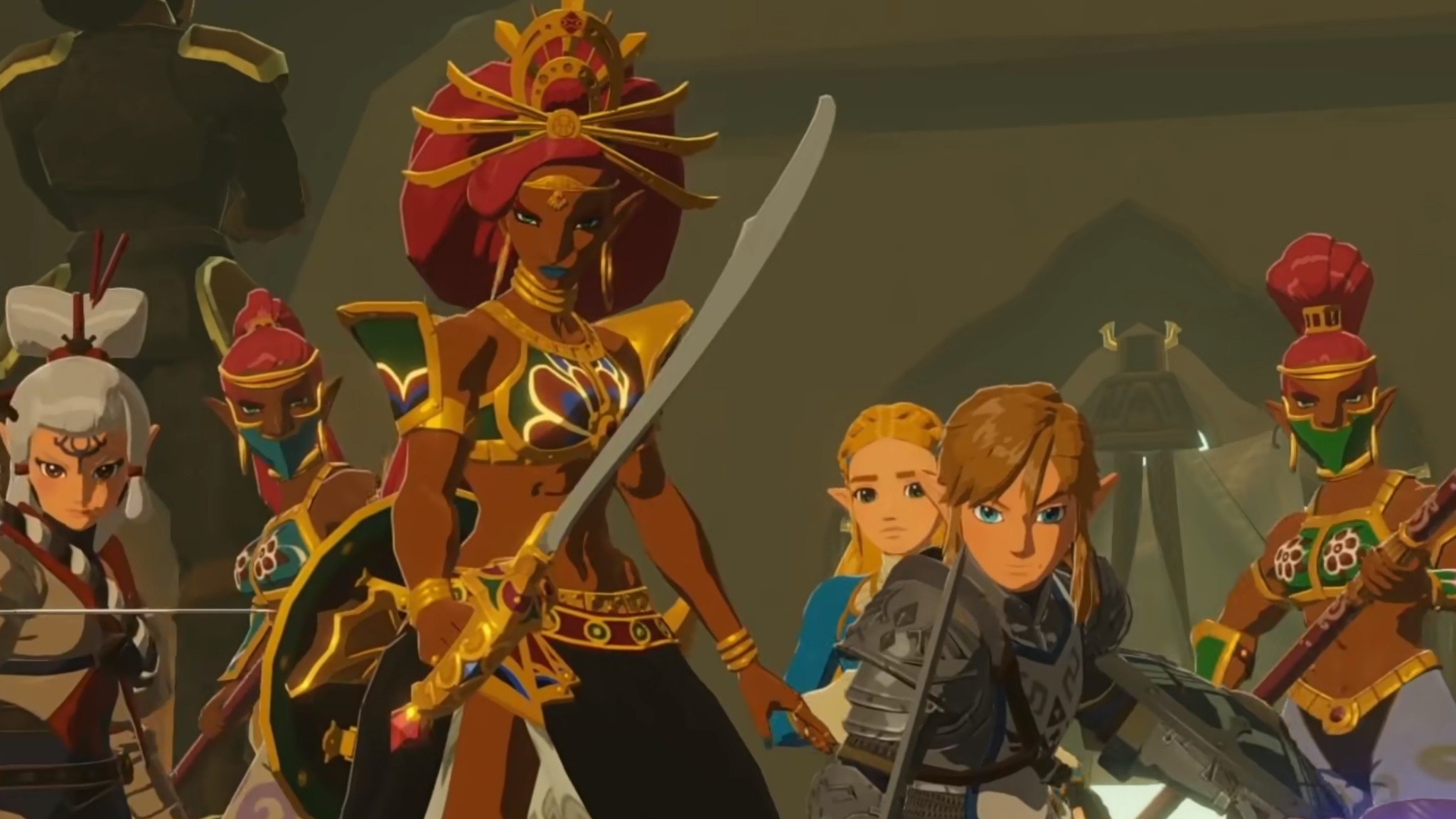
Источник: Nintendo
Она насыщает свои атаки молнией, что делает их сильнее и наносит большой урон по площади. В частности, при одном движении Урбоса вращается и режет свой меч, посылая молнии сквозь врагов. Урбоса сочетает в себе чутье с силой и является одним из самых захватывающих персонажей, которые были показаны на данный момент.
Еще не все
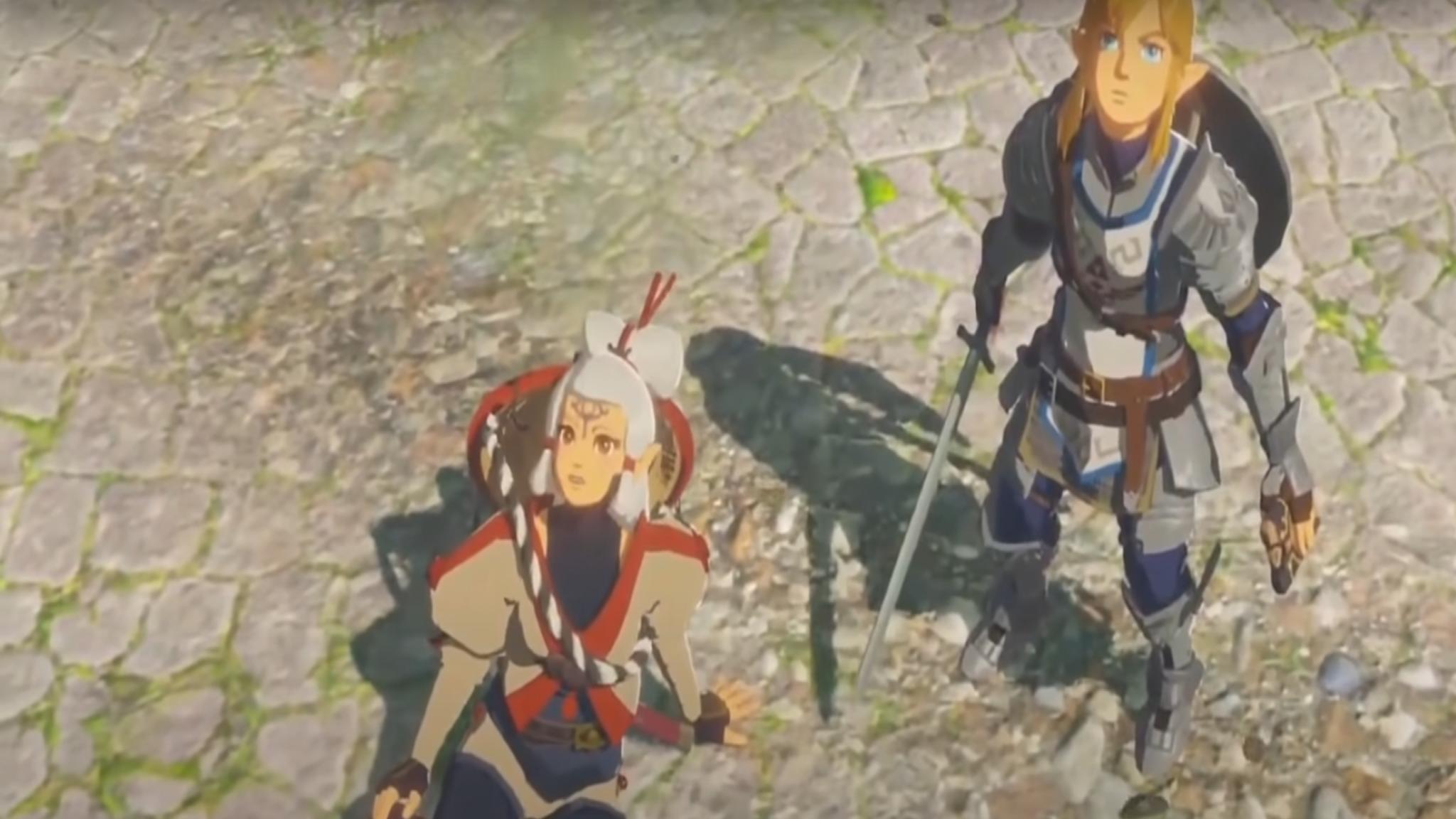
Источник: Nintendo
(Осторожно, спойлеры): В коде игры было обнаружено множество значков игроков, которые представляют разных персонажей. Они есть:
Финальный бой за Хайрула
Это все бойцы, доступные на данный момент в Hyrule Warriors: Age of Calamity. С появлением новых бойцов и возможностью добавления бойцов DLC позже, в списке Hyrule Warriors: Age of Calamity наверняка найдется что-то для всех. Мы уверены, что Hyrule Warriors: Age of Calamity будет одной из лучших игр для Nintendo Switch, когда она выйдет 20 ноября 2020 года. Мы обязательно будем обновлять список, добавляя больше информации и бойцов по мере того, как мы узнаем больше.
А пока фанаты Warriors могут подготовиться к финальной игре, загрузив бесплатную демоверсию Hyrule Warriors: Age of Calamity, которая позволяет игрокам испытать первую главу игры. Вы даже сможете перенести свои данные сохранения в финальную версию игры. Если вы сделаете предзаказ на игру, вы даже получите эксклюзивное оружие для игры.
Мы можем получать комиссию за покупки, используя наши ссылки. Узнать больше.

Animal Crossing: New Horizons – домашнее хранилище – как увеличить пространство для хранения до 2400 предметов
Я определенно считаю, что Animal Crossing – одна из лучших игр для Nintendo Switch, выпущенных на данный момент. Я часами собирал одежду, мебель, украшения и сезонные предметы. Однако несколько месяцев назад я максимально использовал складские помещения в моем доме, в результате чего мой остров стал больше похож на свинарник. К счастью, только что вышло зимнее обновление, которое дает нам возможность приобрести дополнительное хранилище у Tom Nook.
До этого момента ограничение составляло 800 предметов, но теперь вы можете поднять его до 2400 предметов. Наконец, наконец-то я могу убрать груды мусора, которые скопились повсюду, и сделать мой остров снова презентабельным.
Не знаете, как превратить кошмар Мари Кондо в чудесную реальность? Вот как увеличить максимальное хранилище вашего дома до 2400 предметов в Animal Crossing.
Как увеличить хранилище в Animal Crossing до 2400 единиц
Мы можем получать комиссию за покупки, используя наши ссылки. Узнать больше.
Animal Crossing: New Horizons hair – все прически и цвета волос.
 Источник: iMore
Источник: iMore
Возможно, прямо сейчас посетить вашу любимую парикмахерскую в реальной жизни непросто, но вы все равно можете носить самые стильные замки в Animal Crossing: New Horizons. Помимо огромного разнообразия вариантов гардероба, игра позволяет вам изменять прическу вашего персонажа. Хотя при первом запуске игры у вас будет только восемь вариантов стиля и цвета, постепенно вы сможете разблокировать больше возможностей, улучшая свой дом и выполняя различные задания. Вот как можно расширить возможности и изменить свой внешний вид по прихоти.
Как изменить свой образ
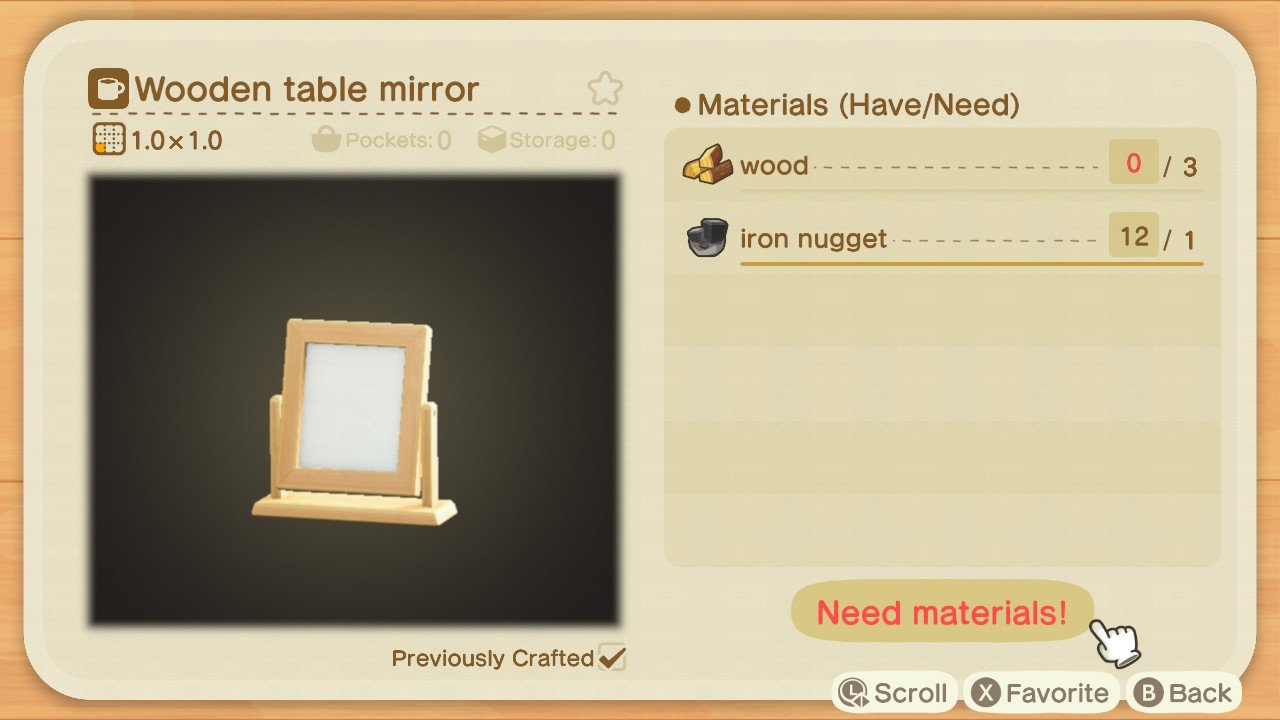
Источник: iMore
Создав зеркало, поместите его где-нибудь в доме или вокруг него. Затем просто подойдите к нему и нажмите A. Вы попадете в меню настройки персонажа, которое позволит вам изменить глаза, рот, нос, цвет кожи, цвет волос и прическу. Вы обнаружите, что зеркало дает вам шесть дополнительных причесок в дополнение к восьми, из которых вы можете выбрать в начале игры.
Как открыть новые прически и цвета
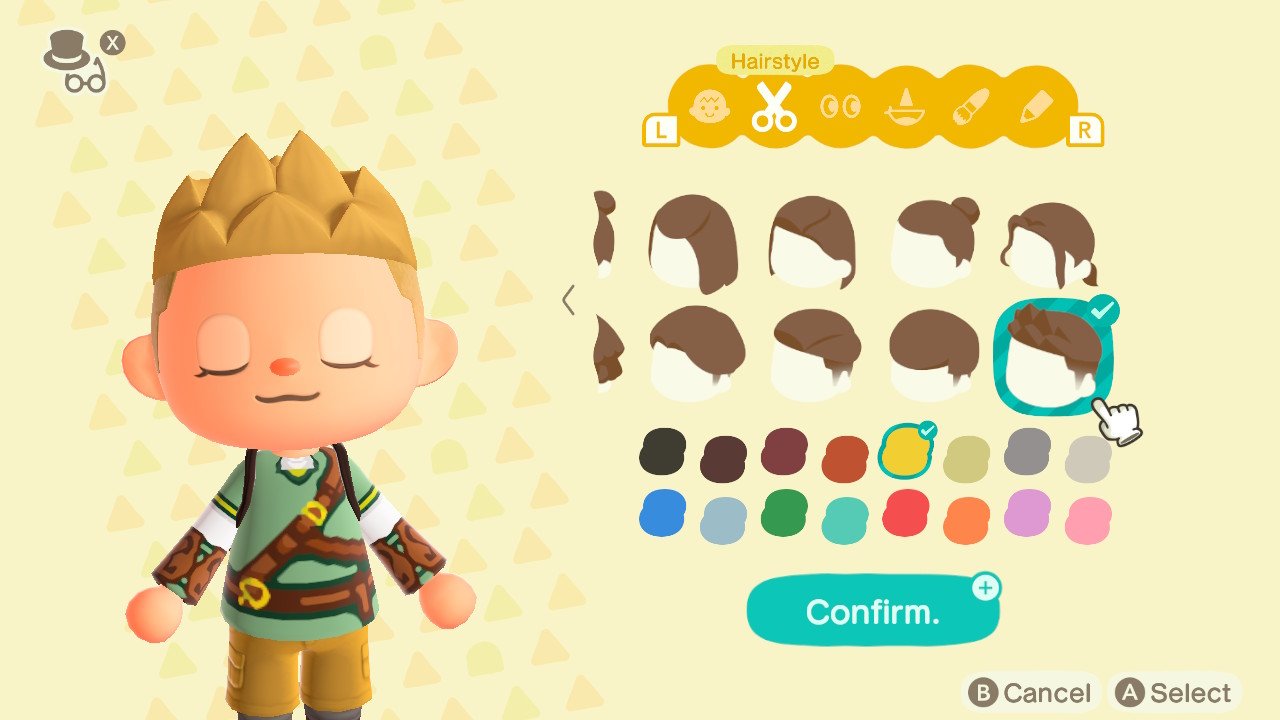
Источник: iMore
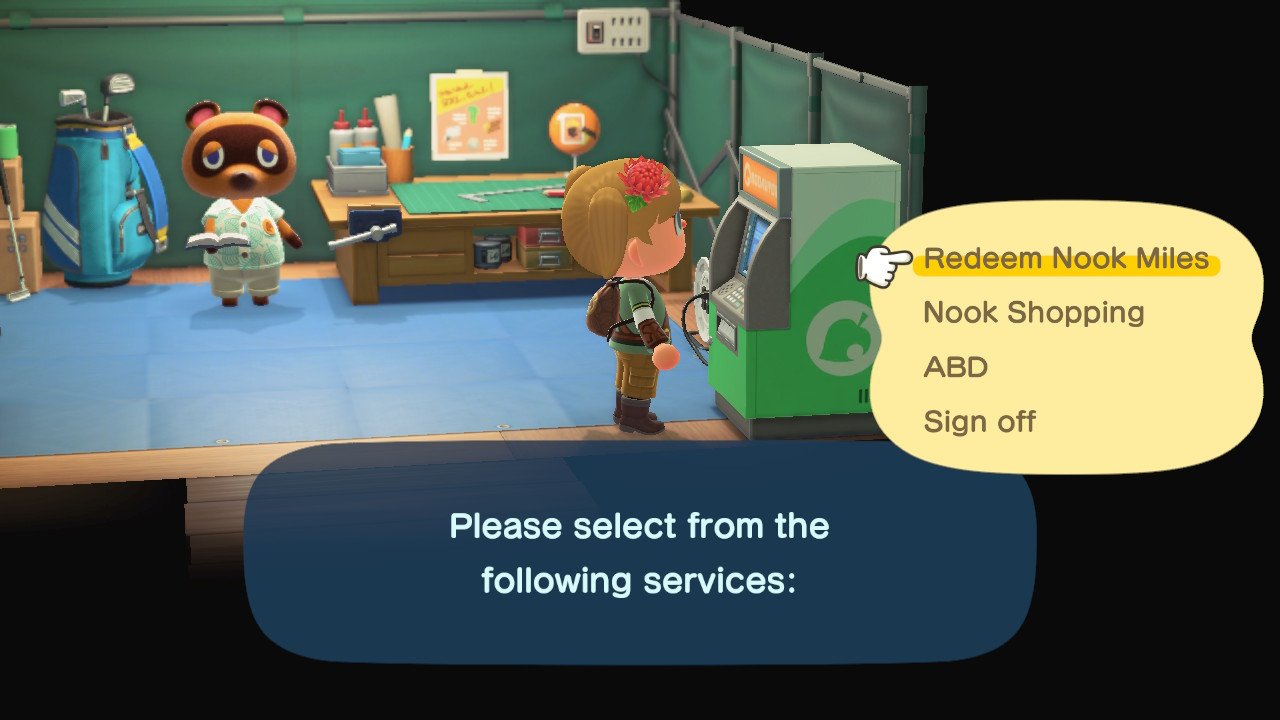
Источник: iMore
Накопив Nook Miles и разблокировав программу Nook Miles +, вы можете отправиться в зеленый киоск Nook Stop в правом нижнем углу Resident Services. Затем выберите Обменять мили Nook Miles. За Nook Miles вы можете приобрести четыре разных набора для волос:
- 8 лучших популярных причесок – 2400 миль Nook Miles
- 8 самых крутых причесок – 2400 миль Nook Miles
- 8 лучших стильных красок для волос – 3000 Nook Miles
- Топ-6 стильных причесок – 1800 миль в укромном уголке
Итак, чтобы получить доступ ко всем доступным прическам и цветам, вам нужно сэкономить 9600 миль Nook.
Все прически и цвета
Когда все разблокировано, на выбор доступно 36 причесок и 16 цветов волос. Что мне нравится, так это то, что вас не заставляют выбирать из мужских или женских вариантов. Вы просто можете выбрать то, что вам больше нравится. Вот все различные прически, которые можно найти в Animal Crossing: New Horizons.
8 оригинальных причесок
Это восемь причесок, из которых вы можете выбрать в начале игры.

Источник: iMore
8 оригинальных цветов волос
Это восемь оригинальных цветов волос, из которых вы можете выбрать, когда начинаете игру.

Источник: iMore
6 зеркальных причесок
Это шесть причесок, которые можно разблокировать, как только вы получите доступ к зеркалу.

Источник: iMore
8 популярных причесок
Это популярные прически, которые вы можете приобрести за Nook Miles.

Источник: iMore
8 крутых причесок
Это крутые прически, которые вы можете приобрести за Nook Miles.

Источник: iMore
6 стильных причесок
Вот шесть причесок, которые вы можете приобрести за 1700 миль Nook. Эти прически были добавлены в зимнем обновлении 18 ноября 2020 года.

Источник: iMore
8 стильных цветов волос
Это восемь цветов волос, которые вы можете приобрести за Nook Miles.

Источник: iMore
Парикмахерская Animal Crossing
Теперь, когда вы можете увидеть все возможные прически и цвета волос в Animal Crossing: New Horizons, вы можете работать над тем, чтобы получить тот вид, который вам больше всего нравится. Вам нужно будет поработать над разблокировкой Nook Miles + и заработать много Nook Miles, если вам нужны дополнительные возможности для настройки вашего персонажа. Надеюсь, вы сможете создать идеальный образ!
Если вы ищете более интересные игры, ознакомьтесь с нашим списком лучших игр для Nintendo Switch.
Мы можем получать комиссию за покупки, используя наши ссылки. Узнать больше.
Устранение неполадок Nintendo Switch: полное руководство
 Источник: Ребекка Спир / iMore
Источник: Ребекка Спир / iMore
В Nintendo Switch очень весело играть, но это также сложная технология, которая не совсем соответствует правилам типичных консолей или планшетов. Не всегда очевидно, что делать, если что-то ведет себя не так, как вы думаете. Вот здесь и появляется этот сборник шагов по устранению неполадок Nintendo Switch.
Если вы не видите свою проблему в списке, оставьте нам комментарий, и мы сделаем все возможное, чтобы предоставить вам решение, которое вы можете использовать.
Мой контроллер застрял на ремешке!
Оказывается, есть правильный и неправильный способ прикрепить адаптеры ремешка для запястья к вашим Joy-Cons, когда они не прикреплены к Switch. Если вы пойдете неверным путем, ничего не выровняется, и кажется, что вы больше не можете разделить половинки.
Не паникуйте! Вы не сломали свой контроллер, и он не застрял так навсегда, хотя это, безусловно, может возникнуть, когда вы попытаетесь разобрать две части. Исправить это просто, если вы знаете, как это сделать!
Как исправить застрявший контроллер Nintendo Switch
Мой Switch горячий, может быть, слишком горячий ?!
Если вы слышали истории о телефонах, взрывающихся в карманах людей, и гаджетах, тающих из-за перегрева батареи, легко беспокоиться о том, что ваш коммутатор нагревается сильнее, чем должен, особенно если вы не привыкли к тому, как горячие консоли работают. Мы решили проверить нагрев коммутатора с помощью тепловизора, чтобы развеять опасения, что он поджарит или буквально прожжет дыру в вашем кармане.
Ваш Nintendo Switch нагревается, когда он находится в док-станции?
Мои Joy-Cons кажутся слишком свободными, когда я вставляю их в Switch. Это нормально?
По большей части, небольшое покачивание является нормальным для контроллеров Joy-Con, когда они вставлены в коммутатор. Тем не менее, были некоторые жалобы на то, что проблема возникает не только из-за покачивания, но и из-за совершенно неподключенного контроллера, и это после того, как Joy-Con действительно правильно встал на место.
Вот как проверить, правильно ли настроены ваши Joy-Cons, и что делать, если у вас все еще наблюдается слабое соединение:
Как справиться с потерянными радостями на вашем Nintendo Switch
Почему звук на моем телевизоре не синхронизируется с игрой Switch?
Ваш игровой процесс может быть чрезвычайно неудобным, если звук вашего телевизора не синхронизируется с игровым процессом Switch. Устранение проблемы может заключаться в изменении настроек телевизора для уменьшения задержки, что улучшит весь игровой процесс. Вы также можете попробовать классический совет IT Crowd: выключить и снова включить его, перезагрузив консоль.
Если эти исправления не работают, вы можете инвестировать в какое-то оборудование, чтобы улучшить качество звука. Вот руководство по простым средствам и что вы можете купить, если они не помогут.
Как исправить отставание звука телевизора на Nintendo Switch
Этот переключатель постоянно меняет канал на моем телевизоре
Если вы смотрите телевизор и случайно переворачиваете контроллер Switch, или кто-то другой берет Joy-Con и нажимает кнопки, телевизор внезапно переключается на вход Nintendo Switch, готовый к игре. Это крутая функция, если вы делаете это специально, но случайное пробуждение контроллера может быстро отвлечь вас от того, что вы делали на своем телевизоре.
К счастью, эта функция не является обязательной. Вы можете отключить его, не вмешиваясь в какие-либо другие функции, и вернуться к жизни, которая была до того, как игровые консоли могли настраивать ваш телевизор по своему желанию.
Как помешать Nintendo Switch захватить телевизор

Источник: Кристин Ромеро-Чан / iMore
Док царапает мой коммутатор, как мне это остановить ?!
Это правда, и это так грустно! Если вы не будете особенно осторожны при установке или извлечении коммутатора из док-станции, вы можете получить небольшие царапины на дальних сторонах дисплея. Пластика на пластиковом трении друг о друга достаточно для небольших царапин, и их особенно трудно избежать, в зависимости от того, сколько других людей использует ваш Switch!
Вы должны иметь возможность защитить свой коммутатор от большего количества царапин, а это означает, что есть надежный способ использовать док-станцию, не беспокоясь о том, что это проблема.
Я хочу, чтобы мой коммутатор перестал изменять яркость экрана. Помощь?
Nintendo Switch регулирует яркость экрана в зависимости от того, насколько яркой или темной является комната, в которой вы находитесь. Это работает достаточно хорошо в большинстве ситуаций, но если вы находитесь в поезде или в комнате с непрямым освещением, эти датчики могут легко ошибиться, и вам нужно иметь возможность самостоятельно настраивать яркость.
Nintendo позволяет легко регулировать яркость по своему усмотрению, но вы также можете полностью отключить элементы управления автоматической яркостью и с этого момента иметь возможность делать что-то по-своему.
Вот как можно быстро настроить яркость на Nintendo Switch
Мой коммутатор полностью завис и ничего не работает, что мне делать?
В редких случаях мой Switch просто останавливается и ничего не делает. Например, я переходил от одного приложения к другому, и внезапно ни одна из кнопок не работала. Ни даже кнопки питания! Это плохое место, особенно если вы пытаетесь играть на ходу.
Я нашел несколько способов справиться с этой проблемой. Итак, хотя это случается не часто, есть быстрые способы решить эту проблему.
Как исправить зависший коммутатор Nintendo
Боюсь, что сломаю подставку Switch!
Ты не единственный. Это может показаться хлипким, но это довольно прочный кусок пластика, эта подставка. Собственно, он тоже съемный. Так что, даже если вы случайно схватите его прямо с задней стороны коммутатора, он, вероятно, не сломался, и вы можете просто вставить его обратно.
Нет, вы не собираетесь снимать подставку со своего Switch
Я случайно купил игру, которая мне не нужна. Как мне его вернуть?
Эээээ … (представьте, как мое лицо гримасничает). Что ж, это может быть проблемой. Если вы приобрели физическую игровую карту и не открывали упаковку, вы, вероятно, сможете вернуть ее продавцу, у которого вы купили. А вот игры в интернет-магазине – это совсем другая история.
Хотите вернуть игру для Nintendo Switch? Что ж, есть загвоздка

Источник: iMore
Эти контроллеры Joy-Con слишком малы. Они сжимают мой стиль … и мои руки!
Некоторым людям приятно играть с Joy-Cons. Для других, однако, просто недостаточно контроллера, чтобы держать его. К счастью, сторонние производители аксессуаров предложили множество решений в зависимости от ваших личных потребностей.
Как уберечь контроллеры Joy-Con от травм рук
Что это за мигающий зеленый индикатор на док-станции Switch и как это исправить?
Когда вы устанавливаете Nintendo Switch в док-станцию, вы можете заметить постоянный зеленый свет, сообщающий вам, что все ваши соединения в порядке. Если этот индикатор начинает мигать, возможно, возникла проблема. Обязательно попробуйте вещи, перечисленные в статье, приведенной ниже, прежде чем звонить в Nintendo для ремонта.
Как исправить мигающий зеленый свет на док-станции Nintendo Switch
Как исправить смещение контроллера на вашем Nintendo Switch Joy-Cons
Смещение контроллера – одна из самых неприятных проблем в играх. Это ситуация, когда ваш аналоговый джойстик становится слишком чувствительным к вводу, настолько, что персонажи в игре могут начать двигаться, даже если вы не нажимаете аналоговый джойстик. Это происходит на Switch, как и на любом контроллере, и есть способы облегчить эту боль.
Как исправить дрейф контроллера Joy-Con на коммутаторе
Мне не хватает места на моем Nintendo Switch

Ваши советы по устранению неполадок Nintendo Switch?
Вы только что купили Nintendo Switch из-за отличных предложений Nintendo Switch в Черную пятницу? Есть ли у вашего Nintendo Switch проблемы, о которых мы здесь не упоминали? Или у вас есть опыт устранения неполадок Nintendo Switch? Сообщите нам, что произошло и как вы это исправили.
Мы можем получать комиссию за покупки, используя наши ссылки. Узнать больше.








